Cum să copiați textul lipit între Android și Mac (Universal Clipboard Guide)
Publicat: 2025-06-05Universal Clipboard este una dintre cele mai utile și la îndemână caracteristici dacă sunteți în ecosistemul Apple. Vă permite să copiați și să lipiți cu ușurință textul și alte fișiere între dispozitive fără a necesita nicio configurație suplimentară sau aplicații terțe. Universal Clipboard este una dintre caracteristicile mele preferate și cel mai frecvent utilizate și îmi lipsește de fiecare dată când trec la un smartphone Android.
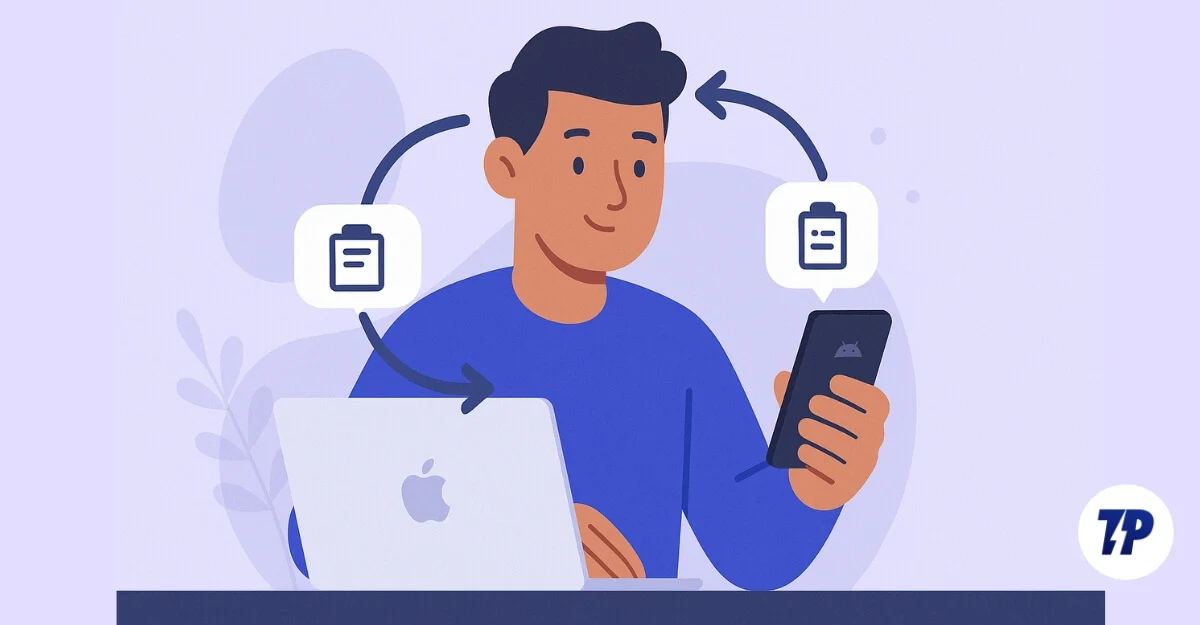
Din fericire, dacă nu aveți un iPhone sau utilizați un telefon Android alături de Mac -ul dvs., puteți obține această caracteristică și pe aceste dispozitive. Deoarece nu este de la Apple, experiența nu este la fel de perfectă ca ecosistemul Apple, dar se termină treaba.
Dacă sunteți cu adevărat în căutarea unei alternative, există o mulțime de metode care vă permit să copiați și să lipiți text între telefonul Android și Mac. Le -am testat în ultimele săptămâni și iată ce îmi place și nu -mi place, și iată ceea ce recomand tuturor.
Cuprins
Utilizați KDE Connect pentru a partaja clipboard și fișiere între Android și Mac
Dintre toate metodele pe care le-am testat, KDE Connect este instrumentul meu pentru partajarea conținutului de clipboard între Mac și Android. KDE este un software open-source dezvoltat de comunitate. Înseamnă că este gratuit de utilizat.
Puteți partaja și sincroniza cu ușurință conținutul clipboard între dispozitivele dvs., plus că oferă, de asemenea, funcții suplimentare, cum ar fi transferul de fișiere, sincronizarea notificării, sincronizarea dispozitivului și partajarea fișierelor instantaneu, replicarea experienței dvs. Mac și iPhone.
Deoarece KDE Connect este o aplicație terță parte, există unele limitări atunci când vine vorba de copierea conținutului de la Android la Mac. Când copiați textul de la Android la Mac, trebuie să parcurgeți un pas manual suplimentar pentru a vă sincroniza conținutul.
Datorită restricțiilor de sistem Android, după ce copiați ceva pe Android, indiferent dacă este text sau vreun link, trebuie să atingeți manual butonul de trimitere pentru a -l copia și lipi pe Mac -ul dvs. și trebuie să faceți acest lucru de fiecare dată când încercați să partajați conținut pe Mac -ul dvs.
Pe de altă parte, copierea conținutului de la Mac în Android funcționează fără cusur, fără acțiuni manuale; Puteți copia imediat textul și acesta este trimis automat către Android fără pași suplimentari.
Puteți doar să apăsați textul și să -l lipiți pe Android -ul dvs. de pe Mac. De asemenea, pentru ca această caracteristică să funcționeze, atât Mac, cât și Android-ul dvs. ar trebui să fie conectate la aceeași rețea Wi-Fi.
În afară de acest inconvenient minor atunci când împărtășiți conținut de la Android la Mac -ul dvs., experiența mea cu KDE Connect până acum a fost excelentă și este fără cusur.
KDE nu numai că oferă clipboard universal, dar vine și cu alte instrumente utile, cum ar fi partajarea fișierelor, sincronizarea notificării, răspunsul la SMS, controlul suportului, trimiterea de link -uri și declanșarea scripturilor personalizate pentru smartphone -ul dvs., replicând întregul ecosistem Apple între dispozitivul Mac și Android.
Pentru a utiliza KDE Connect între Mac și Android, trebuie să îl configurați. Nu vă faceți griji, chiar dacă este open-source, configurația este extrem de ușoară, chiar și pentru începători.
- În primul rând, aveți nevoie de soduto pe Mac -ul dvs. îl puteți instala și descărca gratuit de pe site -ul oficial soduto.com.
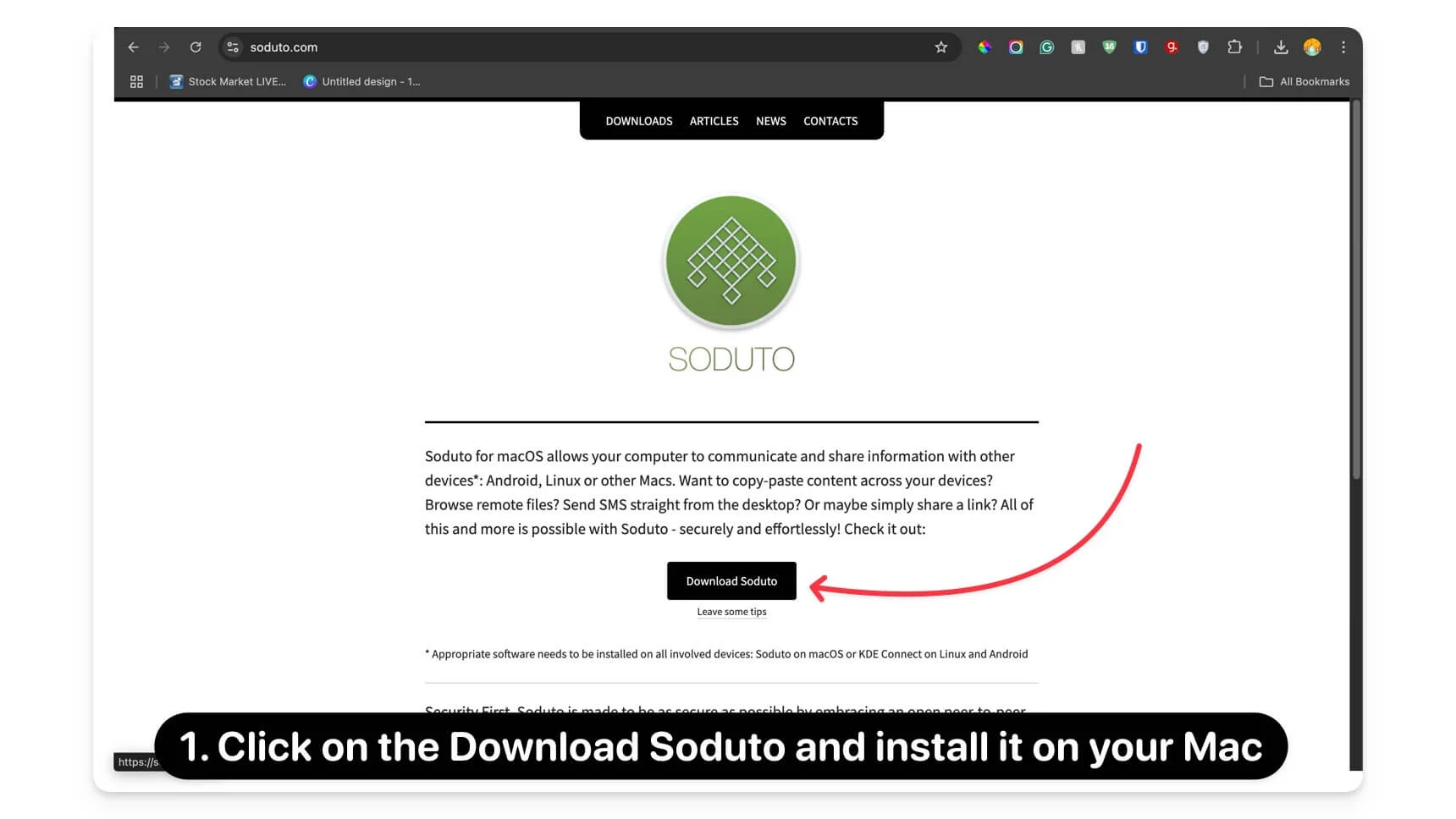
- Apoi, descărcați și instalați aplicația KDE Connect gratuită pe Android. Este disponibil oficial de la Google Play Store.
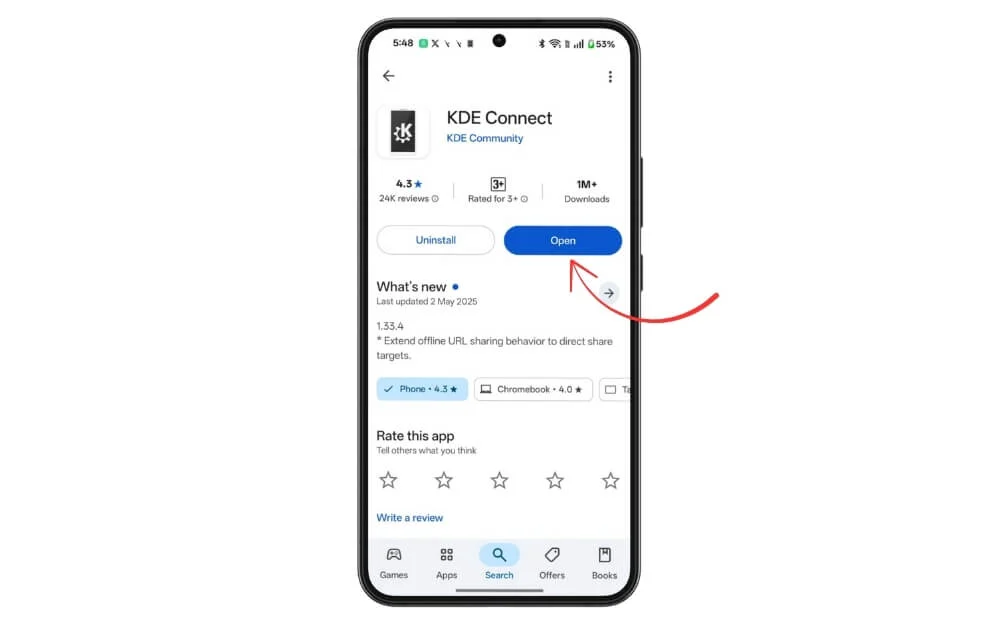
- După ce ați instalat aplicația, deschideți -o și dați -i permisiunea necesară de a rula.
- Conectați-vă Mac și Android la aceeași rețea Wi-Fi și asigurați-vă că rulează pe aceeași rețea Wi-Fi.
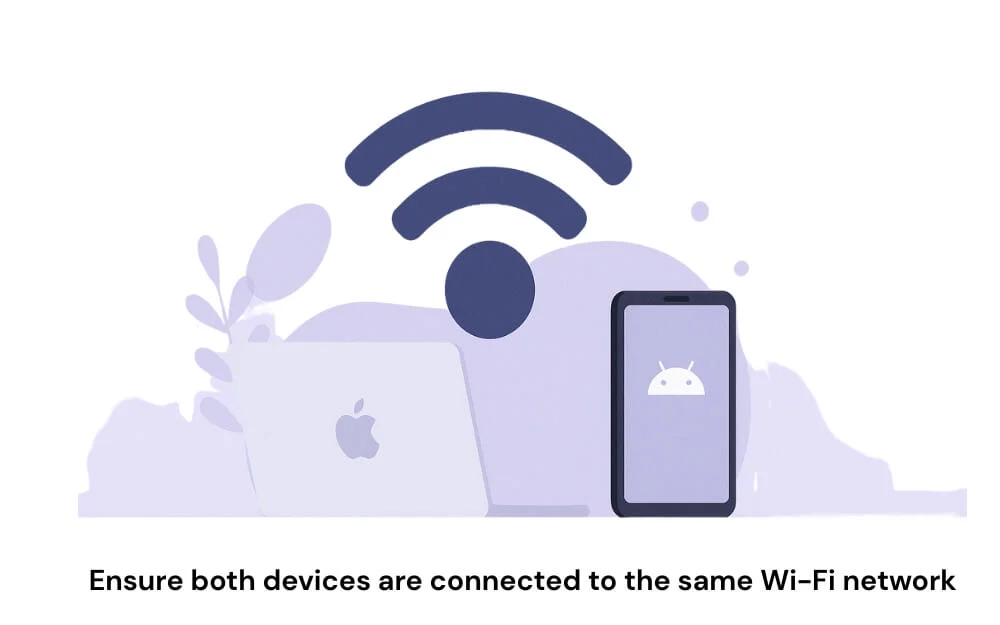
- După ce ați terminat, deschideți aplicația Soduto pe Mac și aplicația KDE Connect pe Android simultan. Acum, parcurgeți pașii inițiali din aplicație și faceți clic pe continuați pe aplicația Soduto de pe Mac.
- În continuare, aplicația Android descoperă automat Mac -ul dvs. în rețea în timp ce configurați oferta secundară. Faceți clic pe Continuare și acum faceți clic pe opțiunea Adăugare sau pereche.
- Când smartphone -ul dvs. Android detectează conexiunea, faceți clic pe pereche acum.
- Pe Android, deschideți aplicația KDE Connect și acceptați cererea de împerechere. După ce ați făcut acest lucru, dispozitivele vor fi conectate în siguranță.
- Odată conectat, deschideți aplicația KDE Connect pe smartphone -ul dvs. Faceți clic pe meniul cu trei puncte din colțul din dreapta sus al ecranului și faceți clic pe setările pluginului.
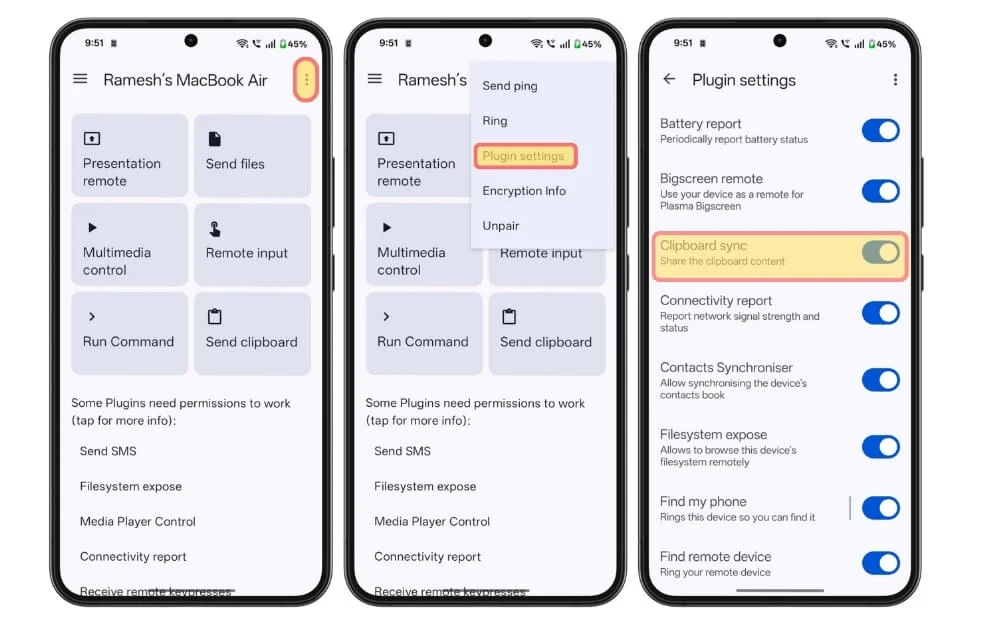
- Acum selectați sau dezactivați funcțiile de care aveți nevoie sau nu doriți și dacă doriți să copiați text între Mac și Android, asigurați -vă că funcția de sincronizare a clipboard este activată.
Acum, odată ce atât Android, cât și Mac sunt conectate, pentru a utiliza funcția Universal Clipboard, pur și simplu copiați textul sau un link pe Mac, iar textul va fi copiat automat pe smartphone -ul dvs. Android.

Cu toate acestea, pe Android, selectați textul pe care doriți să îl copiați, să trageți bara de notificare și să faceți clic pe Trimiteți la Clipboard. Dacă nu vedeți notificarea, asigurați -vă că aplicația KDE Connect rulează în fundal. De asemenea, îl puteți activa pentru o notificare persistentă și, de asemenea, dezactivați caracteristica de optimizare a bateriei.
Tot conținutul clipboard va fi transmis local pe dispozitivul dvs., ambele dispozitive ar trebui să fie asociate de fiecare dată când trebuie să utilizați această caracteristică. Spre deosebire de funcția de clipboard universală Apple, KDE Connect, de acum, acceptă doar text și link -uri, fără suport pentru media.
Partajați cu ușurință fișiere între Mac și Android
Puteți utiliza, de asemenea, KDE Connect pentru a partaja fișiere între Android și Mac, precum o alternativă AirDrop. Faceți clic pe pictograma Soduto din bara de meniu, atingeți dispozitivele, selectați dispozitivul și faceți clic pe fișierul de trimitere. Acum selectați fișierele pe care doriți să le partajați și faceți clic pe Open.
Fișierele vor fi salvate automat în folderul de descărcare. De asemenea, puteți trimite fișiere între Android și Mac. Pe Android, localizați fișierul și faceți clic pe pictograma Share, selectați KDE Connect, apoi alegeți Mac -ul dvs. ca destinație și va fi stocat în folderul de descărcare al Mac.
Cu toate acestea, un lucru pe care l -am observat în ultimele două săptămâni de utilizare a KDE Connect este faptul că de multe ori se deconectează din cauza optimizării agresive a bateriei. Pentru a evita acest lucru, înainte de a începe munca, asigurați -vă că ambele dispozitive sunt conectate cu succes pentru a utiliza această caracteristică.
Clipboard universal pe Mac și Android
Am testat și alte metode, cum ar fi aplicația Copy Paste și Clip Cloud. Cu toate acestea, acestea necesită o copie și lipire manuală și, de asemenea, nu funcționează ca KDE Connect, așa că, după ce am examinat mai multe opțiuni și mai multe teste, KDE Connect rămâne încă o alegere pentru mine și pentru tine, ca cea mai bună alternativă la clipboardul universal Apple pentru dispozitivele Mac și Android.
Dacă doriți să stocați tot conținutul clipboard în cloud și doriți o soluție bazată pe cloud pentru a copia și lipi conținutul clipboard oriunde de pe net, puteți prefera celelalte opțiuni terțe pe care le-am menționat. Cei doi vă permit să salvați conținutul copiat și să lucrați folosind cloud și să vă permit să stocați conținutul clipboard permanent în aceste aplicații.
Întrebări frecvente pe clipboard universal pentru Mac și Android
1. Pot folosi KDE Connect atunci când Mac și Android sunt pe diferite rețele sau de la distanță (pe internet)?
KDE Connect funcționează numai dacă ambele dispozitive sunt asociate, ceea ce înseamnă că Mac și smartphone -ul dvs. Android trebuie să fie conectați la aceeași rețea locală. Dacă doriți să utilizați sau să partajați conținutul clipboard de la distanță sau să utilizați internetul, puteți încerca alte alternative gratuite, cum ar fi Clip Cloud.
2. Există vreo modalitate de a face clipboard-ul Android-MAC care partajează complet automat, fără atingerea manuală?
Când copiați textul de la Mac în Android, procesul este la fel de perfect și, de fapt, chiar mai bun decât Clipboardul Universal Apple pentru KDE Connect, dar datorită politicilor de securitate și confidențialitate Android, partajarea conținutului de clipboard de la Android la Mac necesită un pas manual suplimentar. Trebuie să atingeți manual clipboard -ul de trimitere și nu există nicio modalitate de a automatiza acest lucru.
3. KDE conectează Suporta istoricul clipboardului de sincronizare sau doar cel mai recent element?
Nu, KDE Connect salvează și sincronizează conținutul curent de clipboard, care este ultimul text pe care l -ați copiat de pe celelalte dispozitive. De acum, nu acceptă niciun istoric de clipboard. Dacă sunteți în căutarea unui istoric de clipboard, puteți încerca alternativele pe care le -am menționat în articol.
4. Ce ar trebui să fac dacă Mac sau Android nu descoperă celălalt dispozitiv, chiar și atunci când sunt pe același Wi-Fi?
Aceasta este cea mai frecventă problemă cu care se confruntă majoritatea utilizatorilor. Cu toate acestea, urmărirea unor pași simpli poate rezolva cu ușurință această problemă. În primul rând, asigurați-vă că ambele dispozitive sunt pe aceeași rețea Wi-Fi, care este necesară pentru ca această caracteristică să funcționeze. În timpul pașilor inițiali, ați configurat ambele dispozitive pentru a fi asociate și transferați conținutul clipboard. Asigurați -vă că ambele aplicații rulează în fundal. Dacă aveți o optimizare agresivă a bateriei pe sistemul dvs., sistemul de operare s -ar putea opri în fundal, provocând aceste probleme. De asemenea, dacă sunteți pe un Mac, verificați dacă are permisiunile necesare în setările sistemului pentru a funcționa.
5. Există limitări sau probleme de confidențialitate dacă mai mulți utilizatori/dispozitive sunt conectate la aceeași rețea Wi-Fi?
KDE Connect funcționează numai atunci când ambele dispozitive au fost asociate. Nu puteți partaja sau copia conținut, chiar dacă celelalte dispozitive sunt în aceeași rețea. De asemenea, oferă o opțiune de eliminat dacă ați fost deja asociat. Pentru a elimina dispozitivele, puteți merge la Mac-ul dvs., faceți clic dreapta pe dispozitiv și alegeți Unpair/Eliminare. Puteți face acest lucru și pe Android. Accesați dispozitivul pereche, atingeți meniul și selectați opțiunea Unpair.
